- Del 1. Flytt iCloud-kontakter til Gmail med FoneTrans for iOS
- Del 2. Importer iCloud-kontakter til Google på den offisielle siden
- Del 3. Importer iCloud-kontakter til Gmail ved å dele
- Del 4. Eksporter iCloud-kontakter til Gmail ved å legge til Google-konto
- Del 5. Vanlige spørsmål om hvordan du importerer kontakter fra iCloud til Gmail
Flytt iCloud-kontakter til Gmail med 4 metoder du ikke bør gå glipp av
 Postet av Lisa Ou / 25. mai 2022 09:00
Postet av Lisa Ou / 25. mai 2022 09:00 Jeg vil flytte iCloud-kontakter til Gmail, hva kan jeg gjøre?
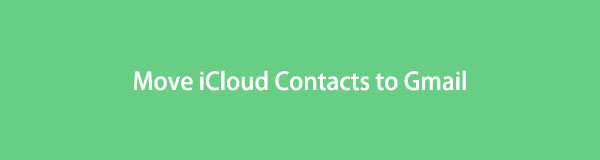
Etter å ha aktivert denne praktiske funksjonen, lar iCloud-kontakter deg få tilgang til dem hvor du vil med samme Apple-ID. Noen av dem er også Gmail-brukere, det er også grunnen til at folk vil vite hvordan de eksporterer iCloud-kontakt til Gmail.
Med FoneTrans for iOS, vil du ha frihet til å overføre data fra iPhone til datamaskin. Du kan ikke bare overføre iPhone-tekstmeldinger til datamaskinen, men også bilder, videoer og kontakter kan enkelt flyttes til PC.
- Overfør bilder, videoer, kontakter, WhatsApp og mer data med letthet.
- Forhåndsvis data før du overfører.
- iPhone, iPad og iPod touch er tilgjengelige.
I dette innlegget vil vi vise deg hvordan du gjør det med 4 velprøvde metoder.

Guide List
- Del 1. Flytt iCloud-kontakter til Gmail med FoneTrans for iOS
- Del 2. Importer iCloud-kontakter til Google på den offisielle siden
- Del 3. Importer iCloud-kontakter til Gmail ved å dele
- Del 4. Eksporter iCloud-kontakter til Gmail ved å legge til Google-konto
- Del 5. Vanlige spørsmål om hvordan du importerer kontakter fra iCloud til Gmail
Del 1. Flytt iCloud-kontakter til Gmail med FoneTrans for iOS
Som et kraftig iOS-dataoverføringsverktøy på datamaskiner for å hjelpe brukere med å administrere iOS-data enkelt, FoneTrans for iOS kan flytte data mellom iOS-enheter og datamaskiner, inkludert bilder, videoer, kontakter, meldinger osv.
For kontakter kan du legge til, slette, endre eller overføre dem helt eller selektivt. Derfor, hvis du vil flytte iCloud-kontakter til Gmail, kan du prøve det på datamaskinen.
Trinn for hvordan du flytter iCloud-kontakter til Gmail:
Med FoneTrans for iOS, vil du ha frihet til å overføre data fra iPhone til datamaskin. Du kan ikke bare overføre iPhone-tekstmeldinger til datamaskinen, men også bilder, videoer og kontakter kan enkelt flyttes til PC.
- Overfør bilder, videoer, kontakter, WhatsApp og mer data med letthet.
- Forhåndsvis data før du overfører.
- iPhone, iPad og iPod touch er tilgjengelige.
Alternativ 1. Synkroniser iCloud-kontakter til iPhone, og importer dem deretter til Gmail
Du kan synkronisere iCloud-kontakter til iPhone på enheten direkte, og deretter overføre iPhone-kontakter til Gmail med FoneTrans for iOS. Nedenfor er hvordan.
Trinn 1Last ned og installer FoneTrans for iOS på datamaskinen, så vil den bli lansert automatisk.
Trinn 2Synkroniser iCloud-kontakter gjennom innstillinger > [navnet ditt] > iCloud > Kontakter, slå den på. Koble deretter iPhone til datamaskinen.
Trinn 3Velg Kontakter fra venstre panel kan du se alle kontaktene dine på grensesnittet.

Trinn 4Merk av i boksene for elementer du vil overføre til Gmail, klikk på den fjerde eksportere ikonet og velg til Gmail. Du kan velge til vCard or til flere vCard.
Alternativ 2. Eksporter iCloud-kontakter, og importer dem deretter til Gmail
Hvis du er kjent med operasjoner på iClouds offisielle side, kan du også eksportere iCloud-kontakter til datamaskinen først, og deretter importere filen til Gmail.
Trinn 1Eksporter iCloud-kontakter fra det offisielle nettstedet ved å gå til icloud.com og logge på Apple-ID-en.
Trinn 2Klikk Kontakter ikonet, klikk på tannhjulikonet for innstillinger og velg kontakter, klikk Eksporter vCard og lagre den i den lokale mappen.

Trinn 3Kjør programmet og velg Kontakter, velg dem og klikk på Eksport ikonet.
Trinn 4Plukke ut til Gmail etter det.
Med det blir dataoverføringen i iTunes-biblioteket et stykke kake. Selvfølgelig kan du også overføre kontakter fra iTunes til Gmail eller omvendt tilsvarende.
Vil du ikke ha et tredjepartsverktøy? Ingen grunn til bekymring, gå til de neste delene for å få flere alternativer.
Med FoneTrans for iOS, vil du ha frihet til å overføre data fra iPhone til datamaskin. Du kan ikke bare overføre iPhone-tekstmeldinger til datamaskinen, men også bilder, videoer og kontakter kan enkelt flyttes til PC.
- Overfør bilder, videoer, kontakter, WhatsApp og mer data med letthet.
- Forhåndsvis data før du overfører.
- iPhone, iPad og iPod touch er tilgjengelige.
Del 2. Importer iCloud-kontakter til Google på den offisielle siden
Hvis du har aktivert iCloud-synkroniseringsfunksjonen, kan du enkelt administrere tilgjengelige data på enhetsinnstillingene eller det offisielle nettstedet.
I tillegg kan du eksportere og importere iCloud-kontakter til forskjellige formater. Deretter kan du importere iCloud-kontakter til Google ved å følge trinnene.
Trinn 1Åpne nettleseren på datamaskinen, besøk icloud.com og logg på iCloud-kontoen din med riktig passord.
Trinn 2Velg Kontakter appen, og klikk deretter på innstillinger ikonet og velg kontakter du ønsker, klikk Eksporter vCard.
Trinn 3Gå til contacts.google.com og logg på Google-kontoen du vil importere iCloud-kontakter.
Trinn 4Plukke ut Import på venstre panel > Velg Fil, velg VCF-filen og klikk på Åpen knapp.
Trinn 5Klikk på Import knappen endelig.
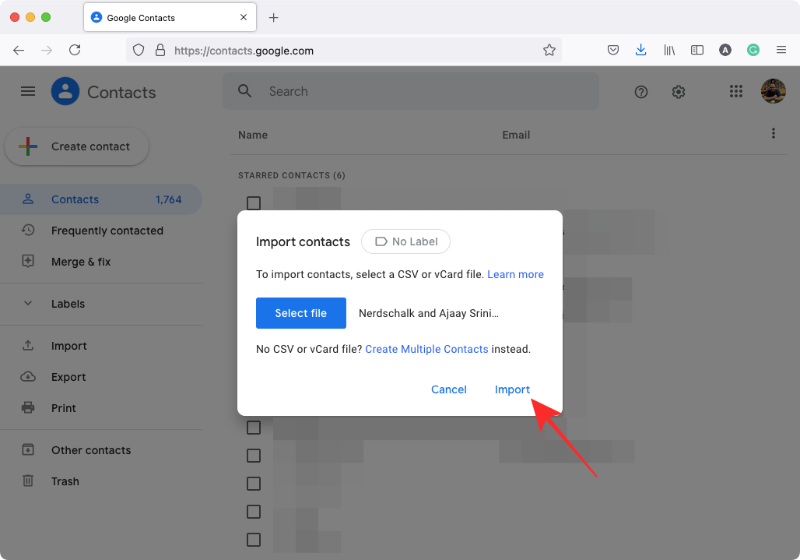
Og du kan også importere iCloud-kontakter til Gmail på iPhone-enheten direkte.
Med FoneTrans for iOS, vil du ha frihet til å overføre data fra iPhone til datamaskin. Du kan ikke bare overføre iPhone-tekstmeldinger til datamaskinen, men også bilder, videoer og kontakter kan enkelt flyttes til PC.
- Overfør bilder, videoer, kontakter, WhatsApp og mer data med letthet.
- Forhåndsvis data før du overfører.
- iPhone, iPad og iPod touch er tilgjengelige.
Del 3. Importer iCloud-kontakter til Gmail ved å dele
Hvis du bruker iPhone, kan du velge Del-funksjonen for å legge til iCloud-kontakter i Gmail. Her er en enkel demonstrasjon.
Trinn 1Åpne kontaktappen på iPhone og velg den du vil importere til Gmail.
Trinn 2Bla nedover for å trykke på Del og velg deretter Mail fra popup-alternativene.
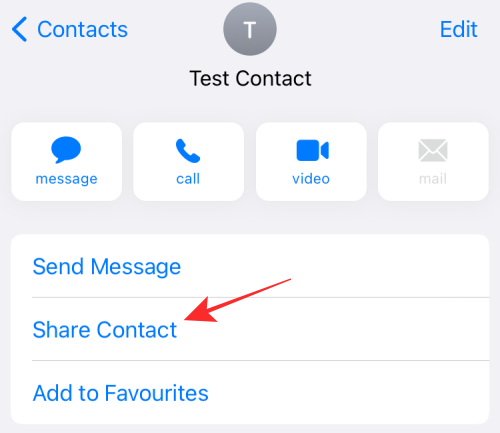
Trinn 3Angi Gmail adresse i Til-boksen, og sørg for at kontaktkortet ditt er lagt ved e-posten din.
Trinn 4Trykk på send ikonet.
Trinn 5Motta e-posten din, åpne vedlegget og velg å legge det til Gmail-kontoen din.
Som du kan se, må du gjøre dette gjentatte ganger. Hvis det ikke er det du ønsker, kan du legge til Gmail-kontoen din direkte på iOS-enheter.
Med FoneTrans for iOS, vil du ha frihet til å overføre data fra iPhone til datamaskin. Du kan ikke bare overføre iPhone-tekstmeldinger til datamaskinen, men også bilder, videoer og kontakter kan enkelt flyttes til PC.
- Overfør bilder, videoer, kontakter, WhatsApp og mer data med letthet.
- Forhåndsvis data før du overfører.
- iPhone, iPad og iPod touch er tilgjengelige.
Del 4. Eksporter iCloud-kontakter til Gmail ved å legge til Google-konto
Hvis du er kjent med iPhone eller iPad, vet du kanskje at du kan legge til kontakter ved å legge til Gmail eller andre kontoer. Du bør først aktivere iCloud-kontakter for å synkronisere iCloud-kontakt til iPhone gjennom Innstillinger > [navnet ditt] > iCloud > Kontakter, og slå det på. Nedenfor ser du hvordan du importerer iCloud-kontakter til Gmail.
Trinn 1Gå til Innstillingsapp på iPhone, trykk Kontakter > kontoer > Legg til konto > Google.
Trinn 2Angi Gmail konto og passord.
Trinn 3Tilbake til den Kontakter fanen, velg Google-kontoen din og veksle Kontakter på.
Den vil begynne å importere iCloud-kontakter til Gmail-kontoen din. Vent en stund, avhengig av hastigheten på Internett-tilkoblingen din.
Med FoneTrans for iOS, vil du ha frihet til å overføre data fra iPhone til datamaskin. Du kan ikke bare overføre iPhone-tekstmeldinger til datamaskinen, men også bilder, videoer og kontakter kan enkelt flyttes til PC.
- Overfør bilder, videoer, kontakter, WhatsApp og mer data med letthet.
- Forhåndsvis data før du overfører.
- iPhone, iPad og iPod touch er tilgjengelige.
Del 5. Vanlige spørsmål om hvordan du importerer kontakter fra iCloud til Gmail
1. Kan Gmail bruke iCloud-kontakter?
Ja. Du kan prøve metoden ovenfor i del 4 for å legge til Gmail-konto til iPhone-kontakter, og deretter synkronisere Gmail-kontakt til iCloud ved å aktivere iCloud-kontaktsynkroniseringsfunksjonen via innstillinger > [navnet ditt] > iCloud > Kontakter.
2. Hvordan overfører jeg Apple-kontakter til Google?
Alle metodene i dette innlegget kan overføre Apple-kontakter til Google. Og den mest anbefalte er FoneTrans for iOS, da den kan hjelpe deg med å overføre kontakter innen noen få klikk.
3. Hvordan overføre iPhone-kontakter til Gmail uten iCloud?
Du bør prøve FoneTrans for iOS for å overføre iPhone-kontakter til Gmail på grunn av dens praktiske funksjoner og enkle design.
4. Hvordan overføre iCloud-kontakter til Android?
Du kan prøve FoneLab HyperTrans på en datamaskin. Den er enkel å bruke. Du må synkronisere iCloud-kontakt til iPhone først. Kjør den på datamaskinen, velg Kontakter. Koble både Android og iPhone til datamaskinen, og velg deretter kontakter på grensesnittet. Til slutt klikker du på eksportere ikonet og velg Android-telefon fra listen.
5. Hvordan overføre iCloud-kontakter til Gmail på Android?
Etter å ha eksportert iCloud-kontakter som VCF-fil, kan du importere dem til Android Gmail-appen gjennom tre-linjen ikon> Import. Velg deretter riktig fil og importer kontaktene fra iCloud til Gmail.
Flytt iCloud-kontakter til Gmail med metodene ovenfor er ikke en vanskelig ting, og du kan sjekke dem alle og velge den passende.
Alle er 100% tilgjengelige og FoneTrans for iOS vil være det mest anbefalte valget for å importere iCloud-kontakter til Google fordi det er brukervennlig for selv nybegynnere.
Hvorfor ikke laste ned og prøv nå!
Med FoneTrans for iOS, vil du ha frihet til å overføre data fra iPhone til datamaskin. Du kan ikke bare overføre iPhone-tekstmeldinger til datamaskinen, men også bilder, videoer og kontakter kan enkelt flyttes til PC.
- Overfør bilder, videoer, kontakter, WhatsApp og mer data med letthet.
- Forhåndsvis data før du overfører.
- iPhone, iPad og iPod touch er tilgjengelige.
